Mover conteúdos manualmente do dispositivo Android para o iPhone, iPad ou iPod touch
Apresentamos algumas sugestões para transferir contactos, fotografias, músicas, documentos e muito mais do dispositivo Android para o novo iPhone, iPad ou iPod touch.
Também pode utilizar a app Migrar para iOS para transferir automaticamente os conteúdos do Android para o novo iPhone, iPad ou iPod touch. Se não conseguir utilizar a app, pode mover os conteúdos manualmente.
Mail, contactos e calendários
Dado que o software do iPhone, iPad ou iPod touch é compatível com fornecedores de e-mail, como o Google, Microsoft Exchange, Yahoo, entre outros, é provável que possa manter os e-mails, contactos e calendários existentes. Para começar, adicione as suas contas de e-mail ao dispositivo.
Se necessitar de ajuda para mover os e-mails, contactos e calendários, contacte o Suporte Apple.
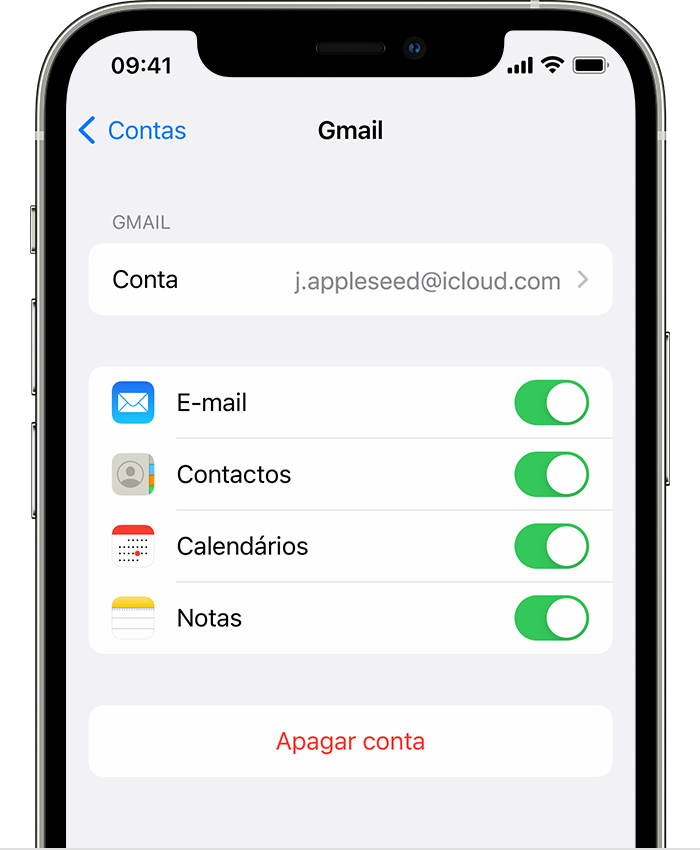
Fotografias e vídeos
Pode utilizar as Fotografias em iCloud para manter as fotografias e os vídeos no iCloud, para que possa aceder à biblioteca a partir de qualquer dispositivo e em qualquer altura.
Para mover fotografias e vídeos do dispositivo Android para o iPhone, iPad ou iPod touch utilizando um computador:
Ligue o dispositivo Android ao computador e procure as fotografias e os vídeos. Na maioria dos dispositivos, pode encontrar estes ficheiros em DCIM > Câmara. Num Mac, instale o Android File Transfer, abra-o e, em seguida, aceda a DCIM > Câmara.
Selecione as fotografias e os vídeos que pretende mover e arraste-os para uma pasta no computador.
Desligue o Android e ligue o iPhone, iPad ou iPod touch ao computador.
Num Mac com o macOS Catalina, abra o Finder. Num Mac com o macOS Mojave ou anterior, ou num PC, abra o iTunes. No computador, sincronize as suas fotografias com o iPhone, iPad ou iPod touch. Pode encontrar as suas fotografias e os seus vídeos no dispositivo em Fotografias > Álbuns.
Se necessitar de ajuda para mover as fotografias e vídeos, contacte o Suporte Apple.
Música
Quando muda para um iPhone, iPad ou iPod touch, pode trazer a sua música consigo. Basta utilizar um computador para transferir músicas. Se utilizar uma app de streaming de música, aceda à App Store, obtenha a app e, em seguida, inicie sessão com o seu nome de utilizador e a respetiva palavra-passe. Se utilizar a Apple Music, só precisa de iniciar sessão no iPhone, iPad ou iPod touch.
Para mover músicas do dispositivo Android para o iPhone, iPad ou iPod touch utilizando um computador:
Ligue o dispositivo Android ao computador e procure as músicas. Na maioria dos dispositivos, pode encontrar estes ficheiros em Música. Num Mac, instale o Android File Transfer, abra-o e, em seguida, aceda a Música.
Selecione as músicas que pretende mover e arraste-as para uma pasta no computador.
Desligue o dispositivo Android e ligue o iPhone, iPad ou iPod touch ao computador.
Num Mac com o macOS Mojave ou anterior, ou num PC, abra o iTunes e clique em Músicas. Num Mac com o macOS Catalina ou posterior, abra a app Música.
Abra a pasta onde guarda as músicas e arraste-as para a secção Músicas na app Música ou na biblioteca do iTunes.
No Finder ou iTunes, selecione o iPhone, iPad ou iPod touch e clique em Música. Pode optar por sincronizar toda a biblioteca ou selecionar apenas as músicas ou os intérpretes que acabou de adicionar.
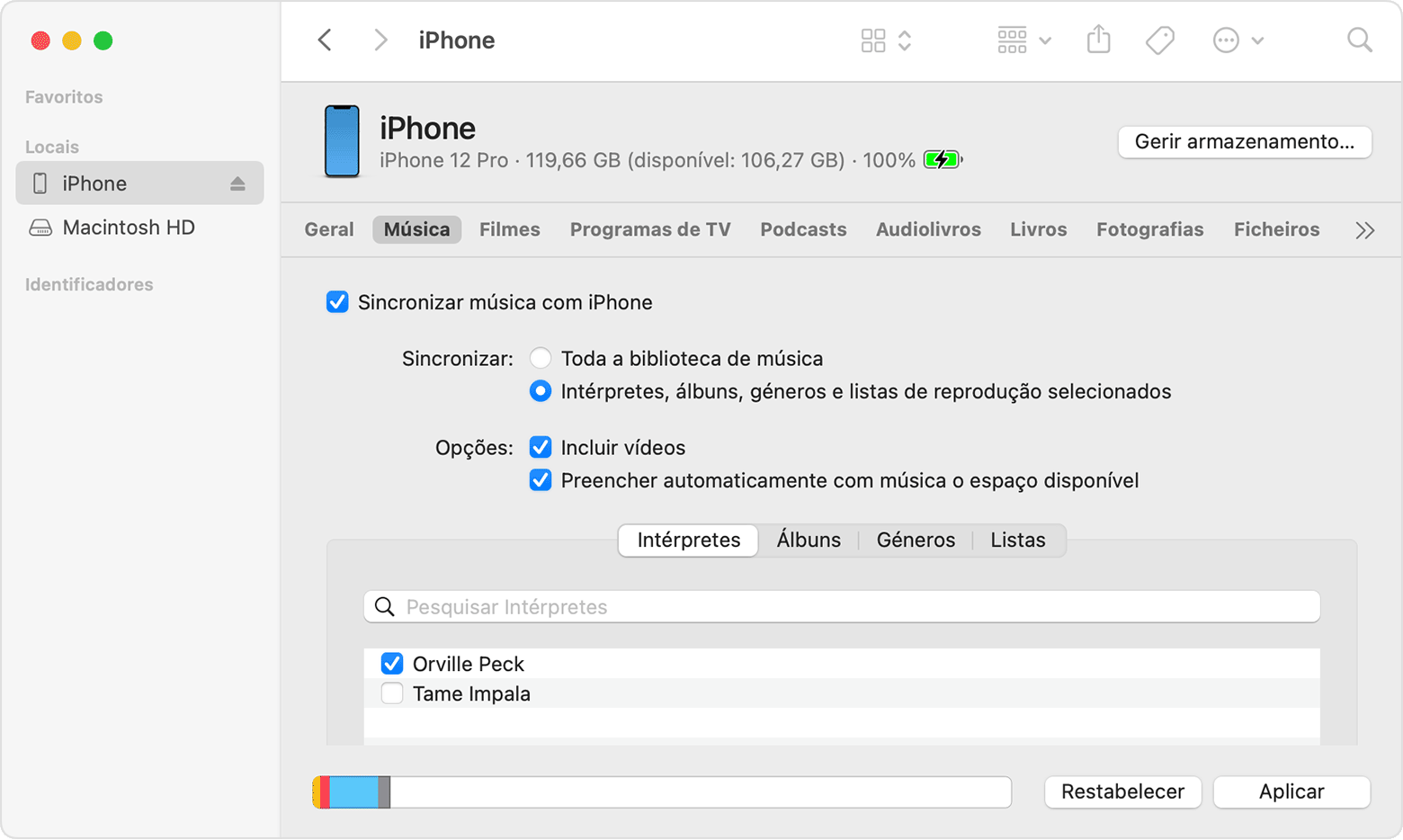
Clique em Sincronizar. Pode encontrar as suas músicas no iPhone, iPad ou iPod touch na app Música.
Se necessitar de ajuda para mover as músicas, contacte o Suporte Apple.
Livros e PDF
Para mover eBooks do dispositivo Android, pode importá-los para o iPhone, iPad ou iPod touch ou aceder aos mesmos através de apps como o Kindle, o Nook, o Google Play Books, entre outras. Para aceder a livros a partir de uma app, aceda à App Store, obtenha a app e, em seguida, inicie sessão com o seu nome de utilizador e a respetiva palavra-passe.
Utilize um computador para mover livros em formato ePub e PDF do dispositivo Android para o iPhone, iPad ou iPod touch:
Ligue o dispositivo Android ao computador e procure os livros e os PDF. Na maioria dos dispositivos, pode encontrar estes ficheiros em Documentos. Num Mac, instale o Android File Transfer, abra-o e, em seguida, aceda a Documentos.
Selecione os livros e os PDF que deseja mover e arraste-os para uma pasta no computador.
Desligue o dispositivo Android e ligue o iPhone ao computador.
Num Mac, arraste os livros e ficheiros PDF para a app Livros. Num PC, arraste os livros e ficheiros PDF para o iTunes.
Num Mac com o macOS Catalina ou posterior, abra o Finder. Num Mac com o macOS Mojave ou anterior, ou num PC, abra o iTunes e sincronize os livros em formato ePub e PDF. Pode encontrar os seus livros em formato ePub e PDF no iPhone, iPad ou iPod touch em Livros > Biblioteca.
Se necessitar de ajuda para mover os livros e ficheiros PDF, contacte o Suporte Apple.
Documentos
Se armazenar documentos na nuvem ou noutro serviço como o Dropbox, o Google Drive ou o Microsoft OneDrive, poderá descarregar a app a partir da App Store e, em seguida, iniciar sessão. Também poderá reunir todos os ficheiros com a app Ficheiros.
Independentemente de os ficheiros estarem guardados no iPhone, iPad ou iPod touch, no iCloud Drive ou noutro serviço como o Dropbox ou o Box, pode facilmente percorrer, procurar e organizar todos os seus ficheiros num só lugar.
As apps Pages, Numbers e Keynote são compatíveis com vários tipos de ficheiros, incluindo os documentos do Microsoft Office. Se não utilizar a nuvem para transferir documentos, obtenha as apps:
Aceda à App Store no iPhone, iPad ou iPod touch e instale o Pages, o Numbers e o Keynote.
Ligue o Android ao computador e procure os documentos. Na maioria dos dispositivos, pode encontrar estes ficheiros em Documentos. Num Mac, instale o Android File Transfer, abra-o e, em seguida, aceda a Documentos.
Selecione os documentos que pretende mover e arraste-os para uma pasta no computador.
Num Mac com o macOS Catalina ou posterior, abra o Finder. Num Mac com o macOS Mojave ou anterior, ou num PC, abra o iTunes e sincronize os seus documentos com o iPhone, iPad ou iPod touch.
Se necessitar de ajuda para mover os documentos, contacte o Suporte Apple.
Apps
A maioria das apps que utiliza no dispositivo Android está disponível na App Store. Aceda à App Store, procure as apps que tem agora e instale-as.
Se precisar de ajuda com apps e dados de terceiros, contacte o programador da app.
As informações sobre os produtos não fabricados pela Apple ou os sites independentes não controlados ou testados pela Apple são disponibilizadas sem recomendações nem aprovação. A Apple não assume qualquer responsabilidade no que diz respeito à seleção, ao desempenho ou à utilização dos sites ou produtos de terceiros. A Apple não garante a precisão nem a fiabilidade dos sites de terceiros. Contacte o fornecedor para obter mais informações.
